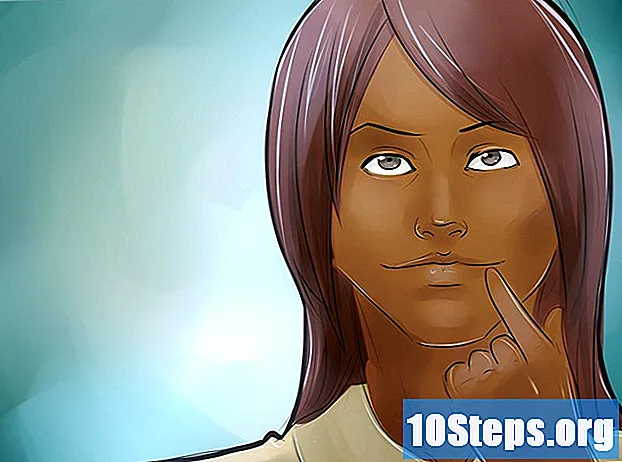Nilalaman
Ito ay isang pagpapakilala sa Subversion, gamit ang WANdisco's uberSVN at ang pinagkakatiwalaang Windows client, TotoiseSVN. Sa katunayan, maaari mong isipin ang tutorial na ito bilang isang hanay ng mga TortoiseSVN buoy na naglalayong mga developer na nilalaro nang hindi alam ang Subversion. Pati na rin ang pag-install ng TortoiseSVN, ipapakita nito sa iyo kung paano makukuha ang iyong gumaganang kopya at ang iyong mga unang pagbabago na ginawa sa lalagyan.
Mga hakbang
I-download ang pinakabagong bersyon ng TortoiseSVN - http://www.wandisco.com/subversion/download#tortoise
- Dumating ito sa 32-bit at 64-bit na mga bersyon, kaya kunin ang isa na tumutugma sa iyong system.

I-double click ang file ng pag-install.
I-click ang Run button.

Makikita mo ang welcome screen, na makukumpirma ang bersyon ng Pagong na malapit mong i-install. I-click ang Susunod>
Basahin ang Kasunduan sa Lisensya ng End User. Kung masaya kang magpatuloy, i-click ang pindutang "Tumatanggap ako ng mga term ...", at pagkatapos ay i-click ang Susunod>.
Pinapayagan ka ng screen ng Pasadyang Pag-setup na alisin ang pagkakapili ng iba't ibang mga elemento ng pag-install. Maliban kung talagang nauubusan ka ng puwang sa disk, hindi sulit na magalala. Kapag handa ka nang magpatuloy, i-click ang Susunod>
I-click ang I-install.
Ayan yun! Ang pagong ay naka-install na. I-click ang Tapusin.
Upang gumana sa isang Repository ng Subversion, kailangan muna naming mag-download ng isang lokal na kopya (tinatawag na isang gumaganang kopya) ng lahat o bahagi ng pag-iimbak. Nagsisimula kami sa pamamagitan ng paglikha ng isang direktoryo kung saan maiimbak ang gumaganang kopya.
Buksan ang Windows Explorer, pumunta sa bagong direktoryo at mag-right click sa puwang ng folder. Lilitaw ang menu ng konteksto ng Explorer, kasama ang mga utos ng Subversion na idinagdag sa TortoiseSVN. Mag-click sa pagpipiliang SVN Checkout (SVN Checkout) ....
- Repository URL (Repository ng URL): Ito ang URL para sa repository na nais mong gumana. Ito ang address ng repository, o bahagi ng isang repository kung saan nais mong gumawa ng isang gumaganang kopya. Maaari mong makuha ang repository URL mula sa screen sa uberSVN:
- Direktoryo ng pag-checkout: Ito ang lokasyon sa iyong lokal na file system kung saan magaganap ang pag-checkout. Bilang default, ito ang magiging lokasyon na kasalukuyan kang nakatuon sa Explorer, subalit, maaari mo itong baguhin dito.
- Lalim ng Checkout: Nagbibigay-daan sa iyo ang Checkout Depth dro-down na limitahan kung ano ang iyong suriin. Kapaki-pakinabang kung nais mo lamang gumawa ng isang pagbabago sa isang direktoryo sa isang napakalaking lalagyan.
- Pagbabago: Maaari mong kunin ang pinakabagong bersyon mula sa lalagyan, na tinawag na "HEAD" (pinakasariwang bersyon), o pumili ng isang tukoy na rebisyon upang bumalik sa isang bersyon bago gumawa ng mga partikular na pagbabago.
- Kapag tapos ka na sa mga pagpipiliang ito at handa ka nang mag-checkout, i-click ang OK.
Makikita mo ngayon ang pag-usad ng pag-checkout. Ang lahat ng mga file at folder na kasama sa pag-checkout ay marehistro.
Ngayon, oras na upang gumawa ng pagbabago. Ang gumaganang kopya ay nasa iyong computer na ngayon, handa nang i-edit at baguhin sa nilalaman ng iyong puso. Ang isa sa mga pakinabang ng Pagong bilang isang kapalit na shell ay ang katunayan na maaari itong mag-overlay ng mga file mula sa lalagyan na may mga icon ng katayuan na nagsasabi sa kasalukuyang estado ng bawat file.
Ngayon, gumawa tayo ng pagbabago sa isang file. Sa halimbawang ito, mababago at mai-save ang file na 'system.txt'.
Mapapansin mo na sa sandaling nai-save, ang 'system.txt' ay magkakaroon na ng ibang icon na na-superimpose, na nagpapakita ng isang tandang padamdam sa isang pulang bilog upang ipahiwatig na binago ito.
Ang pagkakaroon ng pagsubok sa pagbabago, oras na upang idagdag ito sa imbakan. Upang mailapat ang mga pagbabago sa repository na iyong ginawa sa iyong lokal na kopya, kailangan mong gamitin ang utos ng SVN Commit. Maaari kang pumili ng mga indibidwal na file o kanilang mga direktoryo, pagkatapos ay i-right click upang buksan ang menu ng konteksto. Mula sa menu, i-click ang SVN Commit ....
Hihilingan ka ng isang mensahe upang maiugnay sa mga pagbabagong ginawa mo. Likas sa tao na subukang iwanan ang blangko na ito, dahil nagmamadali ka at hindi maaabala, ngunit ang mga simpleng mensahe ng log ay makakatulong sa pagto-troubleshoot sa ibang araw.
Ang resulta ng paggawa ay lilitaw sa dialog window. Kung ang tagumpay ay nagtagumpay, ang bilang ng mga pagbabago sa lalagyan ay tataas. Mag-click sa OK. Iyon lang, nagtatrabaho ka sa kontrol ng bersyon.
Pagkatapos, magdagdag kami ng bago sa lalagyan. Kita n'yo, hindi posible na mangako sa isang bagay maliban kung ang Subversion ay mayroon nang tala ng file na iyong idinadagdag. Kaya, una, i-right click ang file at piliin ang Idagdag ... mula sa Mga utos ng Subversion.
Ang mga idinagdag na elemento ay dapat na lumitaw ngayon sa Explorer na may icon na overlay na 'idinagdag'. Bagaman alam ng Subversion ngayon ang tungkol sa file, kailangan mo pa ring gumawa. Pagkatapos muli, mag-right click sa file at piliin ang SVN Commit ... mula sa menu.
Ito ay palaging isang mahusay na kasanayan upang mag-iwan ng isang tala tuwing nakatuon ka. Habang binibigyan ka ng Subversion ng maraming mga tool upang pag-aralan ang mga pagbabago sa file, magandang magkaroon ng isang mabilis na buod na mag-refer. Upang makumpleto ang pangako, i-click ang OK.
Magkakaroon ka ng isang nakatuon na log, na nagkukumpirma na ang iyong bagong mga file ay bahagi na ngayon ng bagong rebisyon na repository.
Ito lang ang kinakailangan upang magamit ang Subversion sa TortoiseSVN client. Marahil 90% ng trabahong kailangan mong gawin ay saklaw dito. Gayunpaman, kung makaalis ka, huwag kalimutan na maaari mong basahin ang gabay ng gumagamit sa pamamagitan ng pag-click sa link Tulong sa menu ng utos ng TortoiseSVN.
Mga Tip
- Isang file lamang ang mag-checkout: Sa kasamaang palad, hindi mo magawa. Kailangang isaayos ng Subversion ang gumaganang data ng kopya gamit ang mga direktoryo, dahil ang sarili nitong data na "tahanan" ay kailangang nasa isang nakatagong subdirektoryo. Walang pagkakataon na lumikha ng isang subdirectory kung isang file lamang ang na-check out. Ang workaround ay ang pagpipiliang "Lalim ng Checkout" upang mag-checkout lamang ang mga direktoryo, at pagkatapos ay magsagawa ng mga piling pag-update sa mga bagay na kailangan mo.
- Checkout lamang ang kailangan mo Kung nagsasama ka ng isang subdirectory sa address, hindi papansinin ng checkout ang anumang bagay sa lalagyan na nasa itaas ng direktoryo. Napaka kapaki-pakinabang nito, dahil pinapayagan kang mabilis na suriin ang isang maliit na bahagi ng imbakan na maaaring tumagal ng isang mahabang panahon upang makopya, halimbawa:
- Checkout ang buong imbakan: http://10.2.5.2:9880/zelle/
- Ang pag-checkout sa isang direktoryo lamang: http://10.2.5.2:9880/zelle/trunk/genshla01/